Through your Rhapsody
맥북 사파리 검색기록 삭제, 맥북 방문기록 보기 총정리 본문
가장 기본적으로 설치되어 있는 맥북의 사파리는 크롬(Chrome)이나 엣지(Edge) 와 같은 웹 브라우저입니다.
맥북이나 아이폰 사용자가 많아지면서 사파리 브라우저 유저도 많이 늘게 되었는데요.
사이트에 방문할 때마다 해당 기록이 남게 되어 저장 공간을 차지하는 만큼 관리가 필요합니다.
이번 글에서는 맥북에서 사파리를 이용할 때 방문 기록을 확인하는 방법과 검색 기록을 삭제하는 방법을 알려드리도록 하겠습니다.
방문기록 확인 방법
첫 번째로 여러분이 맥북에서 사파리 브라우저를 이용할 때 방문했던 사이트를 확인하는 방법을 알려드릴게요.
우선 사파리 브라우저를 켜 주셔야 합니다.
그리고 상단에 있는 "방문 기록" 메뉴를 한번 클릭해 보세요.
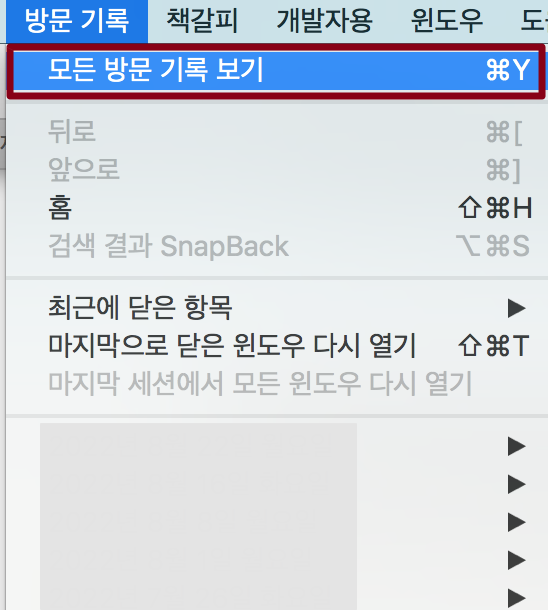
"방문 기록" 메뉴로 이동하게 되면 화면에서 볼 수 있듯 여러분이 방문한 사이트가 날짜별로 정리된 것을 볼 수 있습니다.
여러분의 결과 화면과 저의 화면은 조금 차이가 있을 수 있습니다.
"모든 방문 기록 보기"를 클릭하게 되면 날짜별로 모든 방문 사이트 기록을 확인할 수 있습니다.
사파리 검색 기록 삭제하기
방문 기록을 확인했다면 이번엔 삭제하는 방법을 알려드릴게요.
삭제 방식은 2가지가 있습니다.
첫 번째는 그중 일부를 선택적으로 삭제하는 방법이 있고요.
두 번째는 모두 삭제하는 방법이 있습니다.
선택적으로 검색 기록을 삭제하기 위해서는 "방문 기록" 메뉴에서 "모든 방문 기록 보기" 메뉴로 이동합니다.
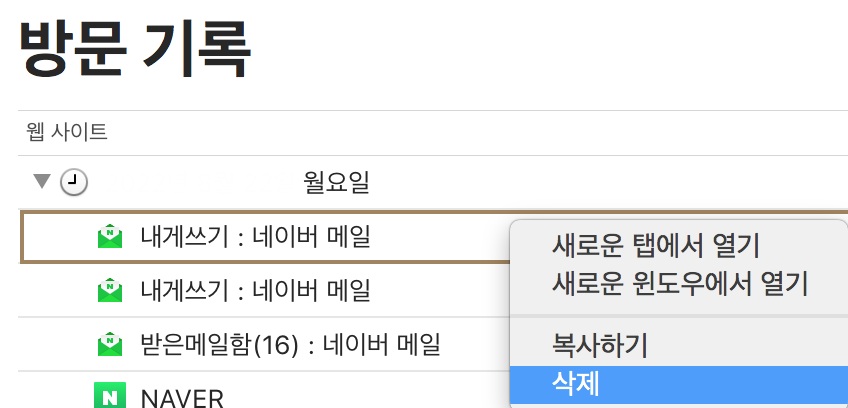
그 중 일부 방문 기록을 삭제하기 위해서는 해당 사이트에서 마우스 오른쪽을 클릭해 줍니다.
그러면 "삭제" 메뉴가 등장하게 되는데요.
이 메뉴를 이용하시면 선택한 검색 기록만 쏙! 삭제가 됩니다.
전체 검색 기록을 삭제하기 위해서는 "방문 기록" 메뉴로 이동합니다.
그리고 제일 하단에 있는 "방문 기록 지우기..." 버튼을 클릭합니다.
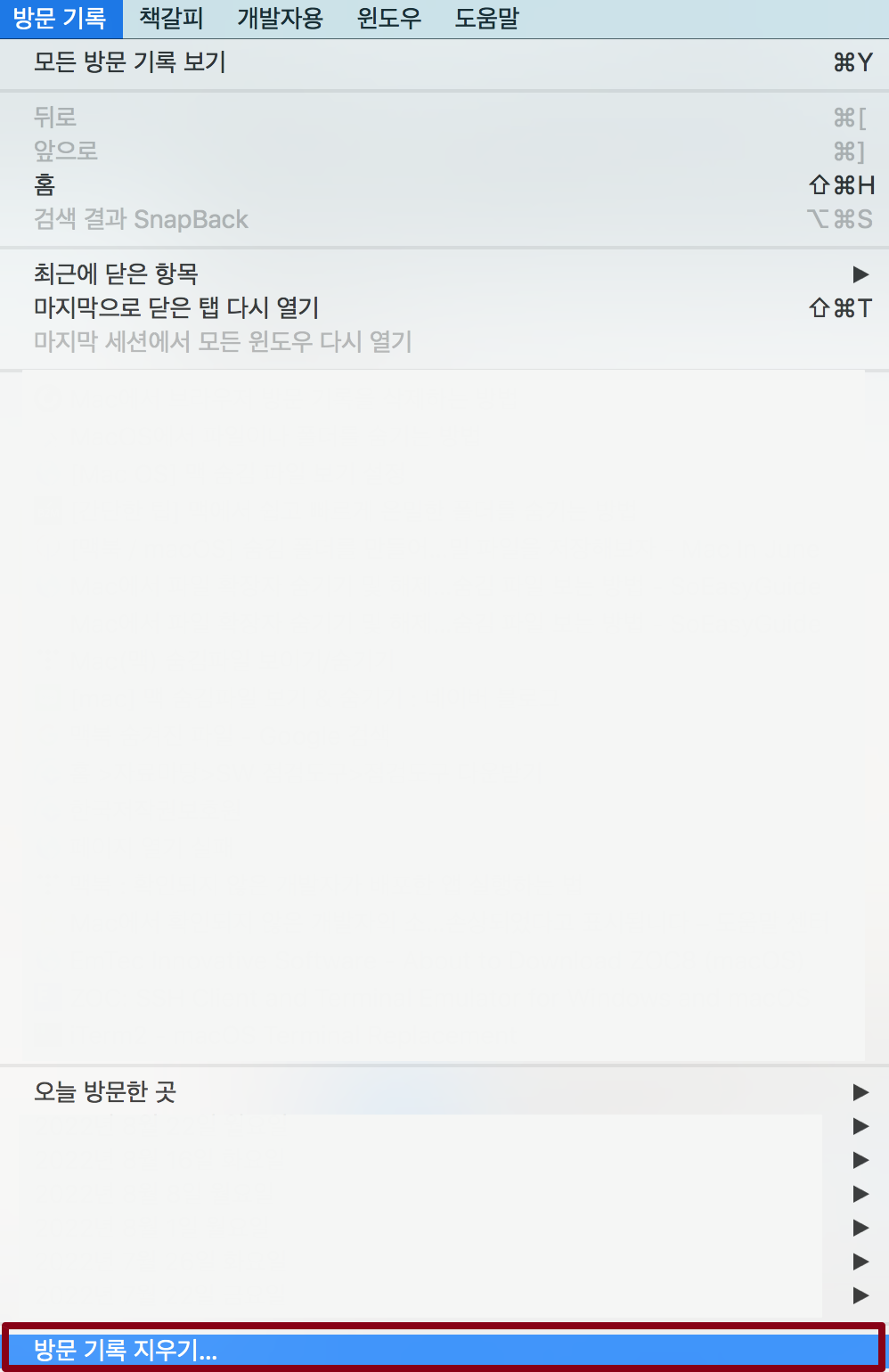
모든 기록을 지우는 것은 때론 리스크를 감당해야 할 때도 있습니다.
혹시나 중요한 사이트를 방문했었는데 북마크를 하지 않고 기억이 나지 않을 경우엔 삭제된 사이트 정보를 다시 복원할 수 없기 때문이에요.
반드시 삭제하시기 전에는 이 점을 기억하시고 검색 기록을 삭제하시기 바랍니다.
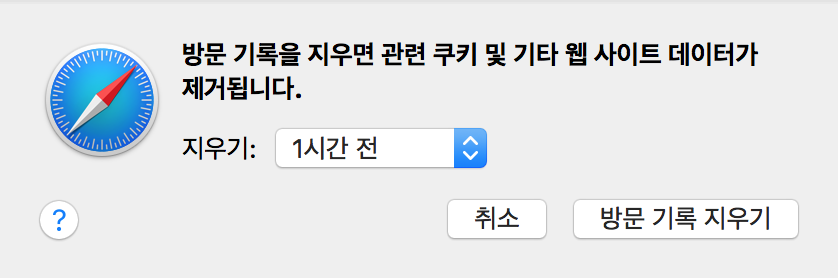
모든 검색 기록을 지울 때에는 기간을 조건으로 두고 삭제를 할 수 있습니다.
1시간 전이나 일단위로도 삭제를 할 수 있습니다.
시간을 선택하시고 "방문 기록 지우기" 버튼을 클릭하면 깔끔하게 검색 기록이 삭제됩니다.

검색기록을 삭제하는 것은 저장 공간을 충분히 확보하기 위해서라도 중요한 작업입니다.
저장 공간이 크지 않을 경우, 혹은 맥북에 남은 저장공간이 적을 경우에는 신중히 방문 기록을 관리해 주셔야 합니다.
맥북에서 사파리 방문 기록을 확인하시고 삭제하셔서 즐거운 맥북 생활을 하시길 바랍니다.
'IT Tips > Macy Mac' 카테고리의 다른 글
| 맥북 가상 키보드 사용 방법 총정리 (0) | 2022.09.06 |
|---|---|
| 맥북 프로그램 설치 안될 때, 맥에서 확인되지 않은 프로그램 설치 방법 총정리 (0) | 2022.09.05 |
| 맥북 전체선택 방법, 맥북 전체선택 단축키 및 맥북 파일 여러개 선택하는 방법 총정리 (0) | 2022.09.01 |
| 맥북 숨김파일 보기, 맥북 숨김파일 해제 및 맥북 숨김파일 설정 방법 완벽정리 (0) | 2022.08.31 |
| 맥북 넘버스 사용법, 맥북 넘버스 함수 만들기, 맥북 넘버스 엑셀 내보내기 방법 총정리 (0) | 2022.08.30 |




